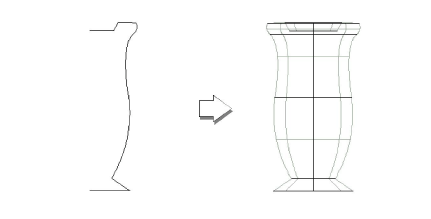
Il comando “Ruota Attorno” permette di convertire in modo semplice gli oggetti 2D in oggetti 3D mediante la rotazione attorno a un asse. Si può usarlo per convertire un singolo oggetto alla volta o per convertire diversi oggetti selezionati. Tuttavia, non può essere usato su oggetti raggruppati.
Una Rotazione Attorno possiede quattro parametri: un centro di rotazione, un incremento, un angolo spicchio e un incremento altezza. Se non si imposta un centro di rotazione prima della rotazione, Vectorworks automaticamente fa ruotare l’oggetto attorno al suo lato sinistro o all’asse verticale passante per il suo punto collocato più a sinistra. Gli altri elementi possono essere modificati dopo che la rotazione è stata creata. Dopo l’operazione si può anche aggiungere o modificare un Punto 2D.
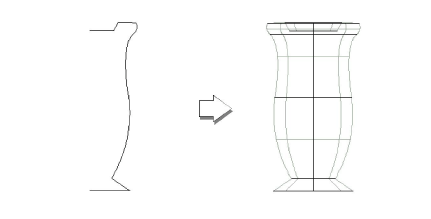
Nota:Se si selezionano più oggetti prima di creare una Rotazione Attorno, questi saranno raggruppati automaticamente. Per modificarli, utilizzare il comando “Trasforma > Modifica Rotazione”. Per modificare un singolo oggetto, utilizzare il comando “Separa” ed eseguire le modifiche sul singolo oggetto.
Per creare una Rotazione Attorno:
1. Selezionare la proiezione desiderata.
2.Selezionare gli oggetti 2D che si vogliono estrudere.
3.Richiamare il comando Ruota Attorno.
Si apre il dialogo Creazione Rotazione Attorno.
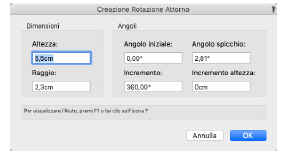
4.Impostare i parametri opportuni.
5.Fare clic su OK.
Viene creata la Rotazione attorno.
È possibile scegliere un centro di rotazione per l’oggetto collocandovi un Punto 2D, o lasciando che Vectorworks faccia ruotare l’oggetto attorno al lato sinistro.
Se si sceglie di collocare un Punto 2D sull’oggetto, selezionare lo strumento Punto 2D e fare clic per inserire il Punto. Se si sceglie di non ricorrere al Punto 2D, Vectorworks farà ruotare l’oggetto intorno a sé stesso per completare l’operazione.
Vectorworks crea automaticamente la Rotazione Attorno determinata dal Punto 2D, se viene usato, e la colloca nella stessa posizione dell’oggetto originale.
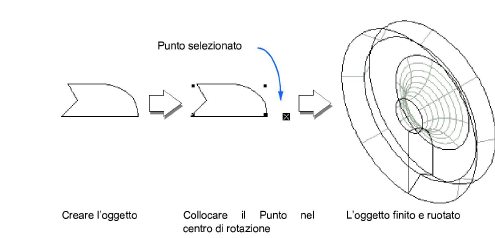
Per modificare una Rotazione attorno:
1. Fare clic sull’oggetto che si vuole modificare.
2.Selezionare Informazioni nel menu Finestre > Tavolozze.
Si apre la Tavolozza Informazioni che permette di modificare l’angolo incremento, l’angolo spicchio e l’incremento altezza.
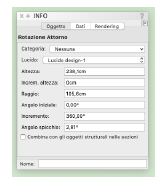
3.Eseguire le scelte opportune.
|
Parametro |
Descrizione |
|---|---|
|
La misura di avvitamento a spirale che rappresenta lo spostamento positivo o negativo lungo l’asse di rotazione. Per esempio, se l’incremento altezza è pari a 5 cm, ogni rivoluzione aumenta l’altezza dell’oggetto di 5 cm. Il valore predefinito è 0. Si può cambiare il valore agendo sulla caselle di testo. |
|
|
Raggio |
Esprime la distanza fra l’asse di rotazione e il punto più esterno della superficie di rotazione ottenuta. |
|
Angolo iniziale |
Definisce la posizione iniziale della Rotazione Attorno. |
|
L’ampiezza della Rotazione, il cui valore predefinito è di 360°. Si può cambiare questo valore agendo sulla casella di testo. Se si vogliono modificare i singoli vertici, convertire la Rotazione attorno in Mesh. |
|
|
Angolo spicchio |
Il numero dei segmenti che compongono la Rotazione; il valore predefinito è di 36 segmenti, ciascuno a 10° dal precedente. Si può modificare il numero di segmenti cambiando l’angolo, che deve essere espresso da un numero positivo. Un numero di segmenti troppo grande può peggiorare le prestazioni, rallentando il ridisegno dello schermo. |
Nota:Nel caso in cui si volesse modificare la forma o il profilo della Rotazione Attorno, è sufficiente utilizzare il comando “Modifica Rotazione” per tornare alla conformazione 2D precedente l’applicazione del comando.